Jak změnit obrázek na pozadí Google
Podobně jako u způsobu Jako výchozí webový prohlížeč je preferován Chrome pro většinu uživatelů je ve většině případů výchozím vyhledávačem Google. Nudí vás ale obyčejné bílé pozadí Google pokaždé, když otevřete novou kartu a něco hledáte? No, máte štěstí, existují způsoby, jak udělat domovskou stránku Google Chrome stylovější změnou obrázků na pozadí a přizpůsobením. Rozhodně to vypadá mnohem lépe, když použijete zde zmíněné možnosti pozadí.
Můžete to udělat dvěma způsoby. Jeden změní kompletní pozadí Chrome včetně Google pomocí motivů. Zatímco další vám umožňuje nastavit různé typy obrázků a dokonce nahrát vlastní obrázky jako pozadí Google. O obou se pro vás zmíníme. Tak začněme.
Pokud také používáte Firefox, můžete také změnit barvu pozadí, motiv a tapetu Firefoxu.
Obsah
Kroky ke změně motivu Google Chrome
Tato metoda zcela změní vzhled a chování karet Chrome a domovské stránky. Umožní vám změnit barvy karet nebo úplně změnit rozložení. I když změníte výchozí vyhledávač, bude pro všechny používat stejné téma.
1. Otevřete Google Chrome a klepněte na Moře(tři tečky) a odtud vyberte Nastavení.
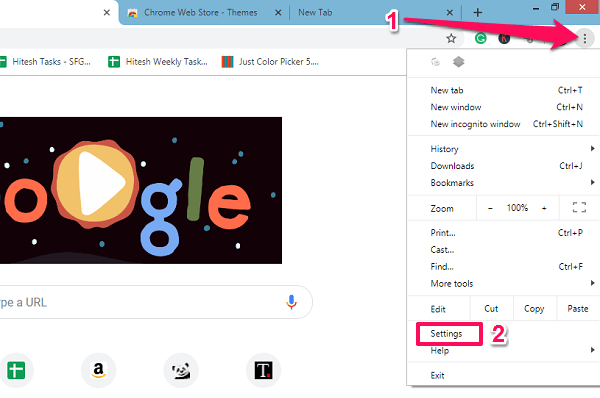
2. Nyní se trochu posuňte a pod vystoupení vybrat Témata.
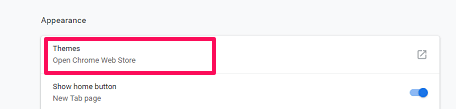
3. Tím přejdete na stránku Internetový obchod Chome a zobrazí vám seznam všech dostupných motivů s různými obrázky na pozadí.
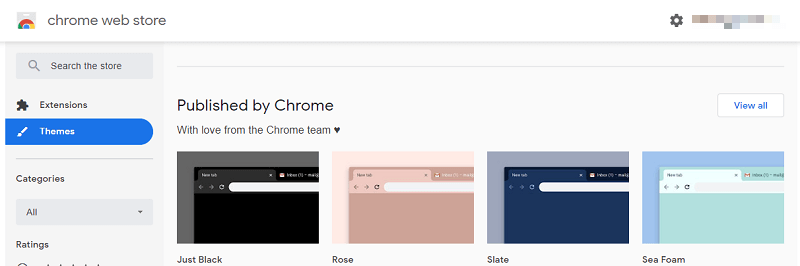
Pokud chcete hledat nějaký konkrétní druh motivu nebo obrázku na pozadí, můžete zadat klíčové slovo do Vyhledávací pole.
4. Nyní vyberte libovolné z daných rozšíření, které si přejete přidat do svého prohlížeče Chrome. Poté klikněte na Přidat do Chromu a automaticky nainstaluje motiv a přidá jej do Chromu.
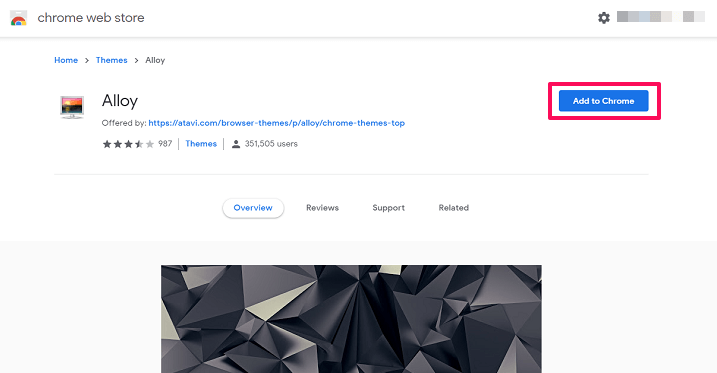
Poté pokaždé, když otevřete novou kartu, uvidíte různé obrázky nebo barvy podle zvoleného motivu.
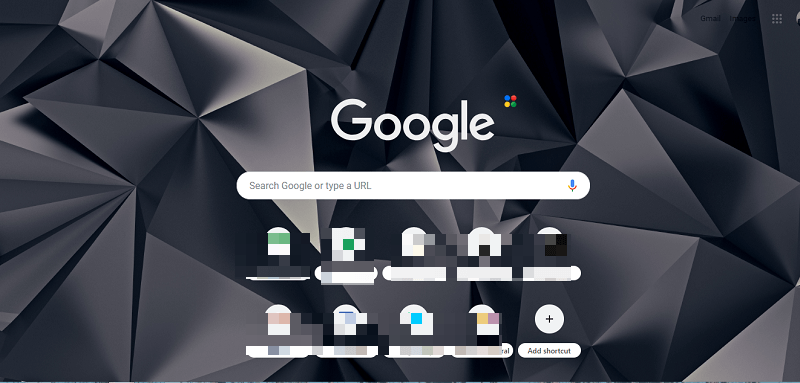
5. Chcete-li motiv odebrat, jednoduše přejděte na Nastavení a před možností Motivy klikněte na Obnovit výchozí nastavení.

Kromě tématu můžete také obnovit všechna nastavení Chrome na výchozí.
V případě, že chcete zachovat jednoduchý prohlížeč Chrome tak, jak je, ale změnit pozadí pouze vyhledávače Google a neměnit celé téma, můžete zkontrolovat níže uvedenou metodu.
Související: Jak hrát hru Google Dinosaur v prohlížeči
Přizpůsobte si obrázek na pozadí domovské stránky Google
Tato metoda funguje pouze pro vyhledávač Google a ne pro Yahoo a další stránky vyhledávačů. Jakmile nastavíte pozadí a poté změníte výchozí vyhledávač pro Chrome, provedené změny budou také pryč. Ale můžete to znovu použít pomocí této metody. Nyní k tomu:
1. Otevřete domovskou stránku Google v prohlížeči Chrome a klikněte na Nastavení or ikona ozubeného kola ve spodní části obrazovky, jak je znázorněno na snímku obrazovky níže.
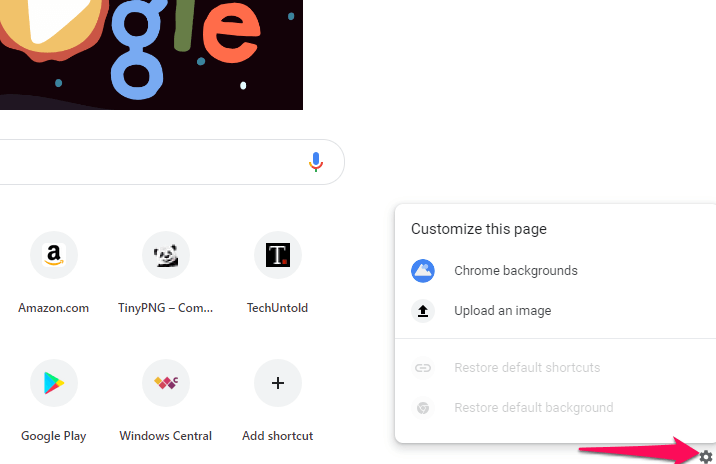
2. Nyní se otevře nabídka Přizpůsobit tuto stránku a uvidíte dvě možnosti:
- Chrome pozadí – Vyhledávací stránku Google si můžete přizpůsobit výběrem z daného pozadí, jak je ukázáno níže samotným Chromem.
- Existují různé druhy sbírek obrázků v kategoriích, jako je krajina, umění, textura atd.
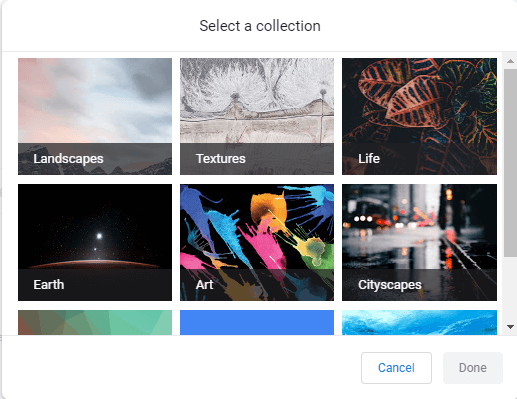
- Uvnitř jsou různé obrázky vysoké kvality. Vyberte požadovaný obrázek pro pozadí a vyberte Hotovo použít to.
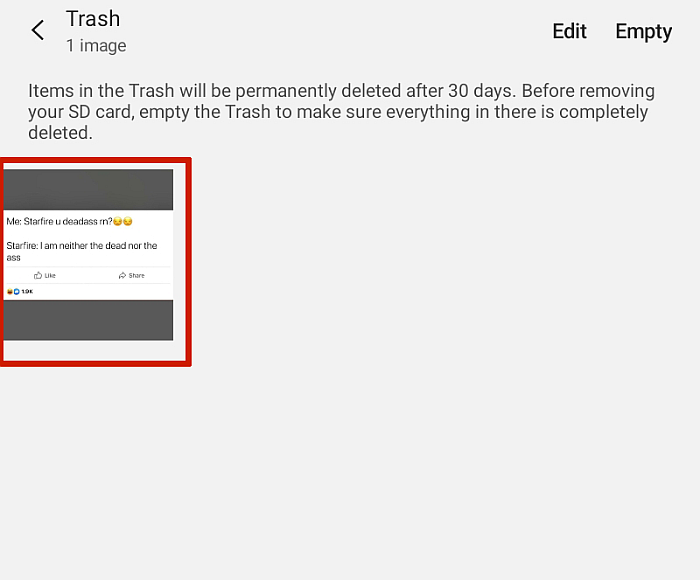
- Existují různé druhy sbírek obrázků v kategoriích, jako je krajina, umění, textura atd.
- Nahrát fotografii – Zde můžete nahrát jakýkoli obrázek dostupný na vašem PC nebo ploše, který chcete použít jako pozadí. Jakmile kliknete na tuto možnost:
- Vyhledejte umístění obrázku, vyberte jej a klikněte OTEVŘENO. Poté bude okamžitě nastaven jako pozadí Google.
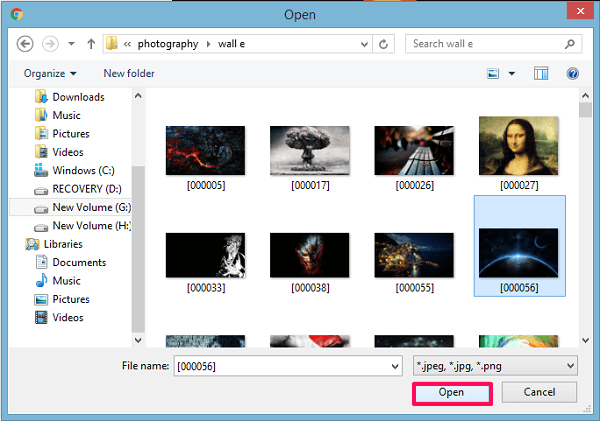
- Vyhledejte umístění obrázku, vyberte jej a klikněte OTEVŘENO. Poté bude okamžitě nastaven jako pozadí Google.
3. V případě, že je chcete odstranit, klikněte stejně jako v prvním kroku na Nastavení, a z rozbalovací nabídky vyberte Obnovit výchozí pozadí.
Užitečné mohou být také následující výukové programy pro Chrome.
- Nastavte Google.com jako výchozí místo verze specifické pro zemi v prohlížeči Chrome
- Jak připnout karty v Chrome
- Odebrat adresu URL automatického doplňování v prohlížeči Chrome
- Hledat v prohlížeči Chrome na Androidu
Balil
Doufám, že vaše stránka vyhledávání Google nyní vypadá stylověji a jinak. Nejenom téma prohlížeče Chrome, ale dokonce i změna pozadí domovské stránky vyhledávače Google pomocí těchto metod. Doporučuji použít druhou metodu, protože nevyžaduje stahování žádného motivu.
Pokud však chcete, aby se samotný prohlížeč Chrome trochu odlišil, můžete použít první metodu. Doufáme, že se vám článek líbil a změnili jste pozadí, aby vypadal chladněji jako vaše osobnost.
poslední články